別シートへのリンクを挿入するには、以下の2つの方法があります。
- 右クリックで開いたコンテクストメニューから操作する方法
- HYPERLINK関数を使用する方法
別シートへのリンクを挿入する方法
先述の通り「右クリックで開いたコンテクストメニューから操作する方法」と「HYPERLINK関数を使用する方法」があります。
個人的には前者の方が直感的な操作でおすすめですが、その実体はHYPERLINK関数のため、HYPERLINK関数をセルに挿入しても実現可能です。
右クリックで開いたコンテクストメニューから操作する方法
- リンクを挿入したいセルの上で右クリック
- コンテキストメニューが開かれるので「リンクを挿入」をクリック
- ポップアップが表示されるので、以下の設定を行い「適用」をクリック
・テキスト:リンクの表示名を設定(「シート2へ」など)
・リンク:「このスプレッドシート内のシート」をクリックし、リンク先のシートを選択
HYPERLINK関数を使用する方法
- リンク先に設定したい別シートにあるセルの上で右クリック
- コンテキストメニューが開かれるので「このセルへのリンクを取得」をクリック
- HYPERLINK関数に 2. で取得したリンクをURLに設定し、セルに挿入
※HYPERLINK関数については「ハイパーリンクを設定する – HYPERLINK関数【Googleスプレッドシート】」を参考下さい。
別シートへのリンクを挿入するショートカットキー
残念ながら、別シートへのリンクを挿入するショートカットキー自体は存在しません。
ただ、コンテクストメニューを開くショートカットキーは存在するので、紹介させて頂きます。
Windows
コンテクストメニューを開くショートカットキー
Mac
コンテクストメニューを開くショートカットキー
Chrome OS
コンテクストメニューを開くショートカットキー
別シートへのリンクを挿入する方法を画面で確認
手順1: ①リンクを挿入したいセルの上で右クリック→②「リンクを挿入」をクリック
手順2: ①リンクのタイトルを設定→②リンク先のシートを選択
手順3: 「適用」ボタンをクリック
手順4: “シート2″にジャンプするリンクが挿入された
別シートへのリンク挿入に関連する質問
特になし。
別シートへのリンク挿入に関連する操作
別シートへのリンク挿入に関連する操作については、以下のページをご覧下さい。
おわりに
松井
スプレッドシートで資料を作成していると、別シートへの参照リンクを設定したいことがよくあると思います。確実に押さえておきましょう。
別スプレッドシートや別シート、別セルへのリンクを設定する方法は、3本セットで覚えておかないと、ですね!
松井
ですね!適当なタイミングでリンクによるジャンプがあると、資料も見やすくなります。(^_^)
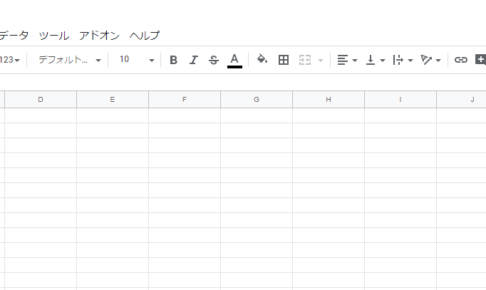
この記事が気に入ったら
いいねしよう!
最新記事をお届けします。


